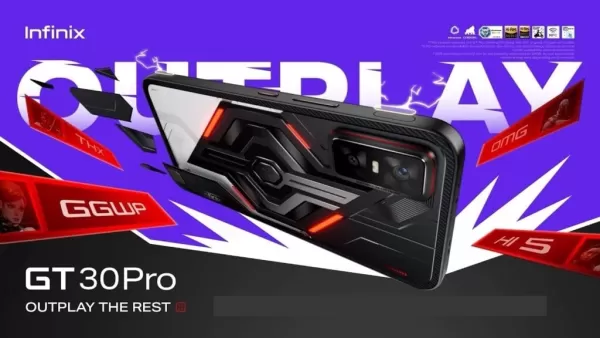Navigare la scelta tra DirectX 11 e DirectX 12 in giochi moderni come * pronto o no * può essere scoraggiante se non sei esperto di tecnologia. DirectX 12, essendo l'opzione più recente, promette migliori prestazioni, ma DirectX 11 è noto per la sua stabilità. Allora, quale dovresti scegliere?
DirectX 11 e DirectX 12, spiegato
In termini semplici, sia DirectX 11 che DirectX 12 fungono da traduttori tra il tuo computer e i giochi, aiutando la tua GPU in gravi e scene di rendering. DirectX 11, essendo più vecchio, è più facile da implementare per gli sviluppatori ma non sfrutta completamente il potenziale della CPU e della GPU. È ampiamente usato perché è semplice e veloce da integrare.
DirectX 12, d'altra parte, è più efficiente nell'utilizzo delle risorse CPU e GPU. Offre agli sviluppatori più opzioni di ottimizzazione, consentendo migliori prestazioni di gioco. Tuttavia, è più complesso con cui lavorare, richiedendo ulteriori sforzi per massimizzare i suoi benefici.
Dovresti usare DirectX 11 o DirectX 12 per pronto o no?
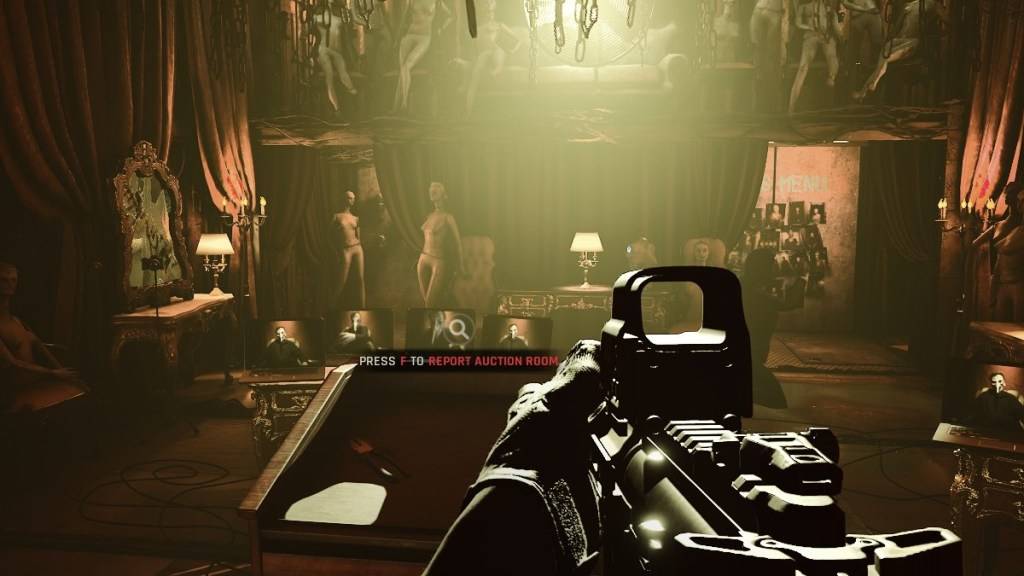
Tuttavia, DirectX 12 potrebbe non essere l'ideale per i sistemi più vecchi e potrebbe portare a problemi di prestazione. In tali casi, è consigliabile attaccare con DirectX 11 grazie alla sua stabilità sull'hardware più vecchio. Mentre DirectX 12 offre vantaggi per le prestazioni, potrebbe non essere compatibile con i PC più vecchi.
In sintesi, se hai un sistema moderno, DirectX 12 può migliorare la tua esperienza di gioco utilizzando meglio le risorse del tuo sistema. Per i sistemi più vecchi, DirectX 11 rimane la scelta più stabile.
Correlati: tutti gli obiettivi morbidi in pronti o no, elencati
Come impostare la modalità di rendering in pronta o no
Al momento del lancio * pronto o no * su Steam, ti verrà richiesto di scegliere la modalità di rendering, o DX11 o DX12. Se si dispone di un PC più recente, selezionare DX12 per prestazioni ottimali. Per i sistemi più vecchi, DX11 è la scommessa più sicura.
Se la finestra di selezione non viene visualizzata, ecco come risolverla:
- Nella tua libreria Steam, fai clic con il pulsante destro del mouse su * pronto o no * e seleziona Proprietà.
- Si aprirà una nuova finestra. Passare alla scheda Generale e fare clic sul menu a discesa delle opzioni di avvio.
- Dal menu, seleziona la modalità di rendering preferita.
È così che decidi tra DX11 e DX12 per *pronto o no *.
Pronto o no è ora disponibile per PC.